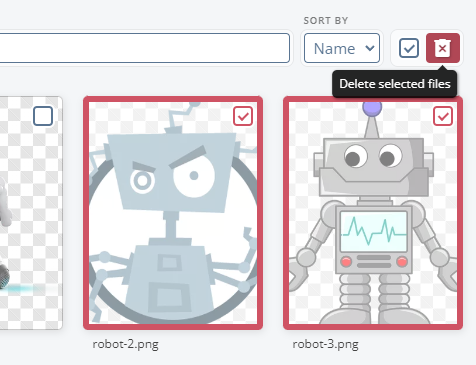La función de Imágenes y Documentos te permite insertar y gestionar varios tipos de archivos multimedia en tu pizarra. Esto es útil para agregar ayudas visuales, documentos de referencia o cualquier otro recurso que apoye tu contenido.
Imágenes y Documentos
Acceder al Panel de Archivos
Para abrir el Panel de Archivos, haz clic en el icono de Imagen ubicado en la barra de herramientas o presiona la tecla de atajo I. Esto abre una barra lateral donde puedes ver y gestionar todos los archivos multimedia disponibles.
Usa las pestañas dentro del Panel de Archivos para alternar entre ver Todos, Documentos o Imágenes. Esto ayuda a localizar fácilmente el tipo de archivo que necesitas.
Si tienes muchos archivos, usa la barra de Buscar en la parte superior del Panel de Archivos para encontrar rápidamente un documento o imagen específica por nombre.
Para cerrar el Panel de Archivos, haz clic en el botón X en la esquina superior derecha.
También puedes mover el Panel de Archivos ya sea a la parte inferior de la pantalla o al lado derecho, según tu preferencia. La posición del panel se guarda para sesiones futuras.
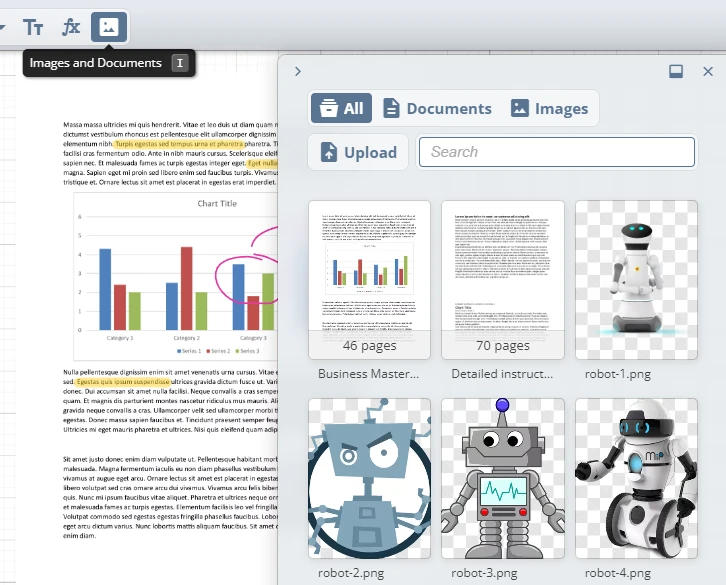
Subir nuevos archivos
Haz clic en el botón Subir dentro del Panel de Archivos para agregar nuevas imágenes o documentos desde tu dispositivo. Puedes subir varios formatos, como PNG y JPEG para imágenes, y PDF o DOCX para documentos.
Una vez subidos, tus archivos estarán disponibles en el Panel de Archivos para su fácil inserción en la pizarra.
Nota: Puede haber límites de almacenamiento según tu plan. Monitorea tu uso para evitar alcanzar estos límites.
Insertar archivos en la pizarra
Para agregar una imagen o documento a tu pizarra, simplemente haz clic en el archivo deseado desde el Panel de Archivos. El archivo seleccionado se insertará en la pizarra, donde puedes moverlo, redimensionarlo y rotarlo según sea necesario.
Si un documento contiene múltiples páginas, al hacer clic en él se abrirá un nuevo panel que muestra todas las páginas. Puedes seleccionar la página específica que deseas insertar. Cierra este panel para regresar a la vista principal del Panel de Archivos.
También puedes arrastrar y soltar archivos directamente desde el Panel de Archivos a tu pizarra.
Además, puedes arrastrar archivos desde tu gestor de archivos directamente a la pizarra o pegar una imagen o captura de pantalla usando Ctrl + V (Windows) o Cmd + V (Mac).
Disponibilidad de la función y limitaciones
La funcionalidad de Imágenes y Documentos está disponible solo para usuarios en planes de nivel superior. Los usuarios en estos planes pueden acceder a todas las funciones, incluyendo la capacidad de subir y gestionar archivos dentro del Panel de Archivos.
Otros usuarios que colaboran en una pizarra propiedad de un usuario de plan de nivel superior aún pueden subir imágenes directamente a la pizarra pero no tendrán acceso al Panel de Archivos.
Ten en cuenta los límites de almacenamiento asociados con tu plan. Si superas tu capacidad de almacenamiento, es posible que necesites eliminar archivos existentes para liberar espacio o actualizar tu plan para obtener almacenamiento adicional.
Eliminando archivos del almacenamiento
Para eliminar archivos, debes estar en la vista del Panel de control. La eliminación de archivos no está disponible directamente desde el panel de Archivos en el tablero.
Sigue estos pasos para eliminar uno o más archivos:
- Ve al Panel de control.
- En la lista de archivos, encuentra los archivos que deseas eliminar.
- Para seleccionar archivos, marca la casilla en la esquina superior derecha de cada tarjeta de archivo. Puedes seleccionar varios archivos a la vez.
- Una vez seleccionados tus archivos, haz clic en el ícono de Papelera en la barra de herramientas encima de la lista de archivos para eliminarlos.
Nota: Esta acción es permanente y los archivos eliminados no se pueden recuperar.